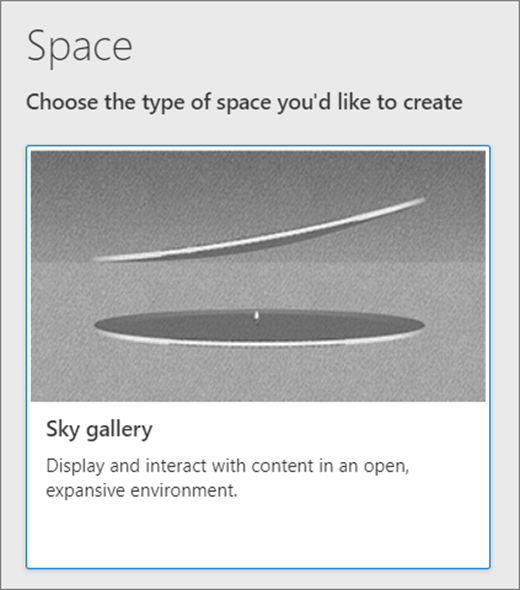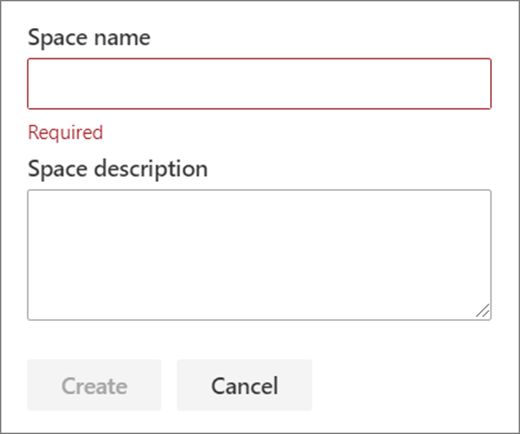Opomba: Funkcija SharePointovih prostorov je načrtovana za zastaranja od marca 2025 naprej. Priporočamo, da raziščete Microsoft Mesh za novo potopno 3D-vsebino v M365.
Ustvarite lahko enega ali več SharePointovih prostorov na novem ali obstoječem mestu. Priporočamo, da uporabite spletna mesta za komunikacijo, ker imate več nepremičnin, s pomočjo katerega lahko delate, lahko pa tudi ustvarite SharePointov prostor na spletnem mestu skupine. Ko ustvarite presledek, izberete možnosti, kot sta struktura in ozadje. Nato dodajte spletne gradnike za 3D-predmete, 360-stopinjske slike, 360-stopinjske videoposnetke, 2D-slike in še več.
Oglejte si ta videoposnetek in se naučite ustvariti prostor ali preberite spodnje korake.

Ustvarjanje presledka
-
Pojdite na domačo stran mesta, kjer želite ustvariti prostor. Če še nimate spletnega mesta, ki ga želite uporabiti, lahko ustvarite novega.
-
Aktivirajte funkcijo presledkov, če še ni aktivirana:
-
V zgornjem levem kotu mesta izberite Nastavitve in
-
Na strani z nastavitvami mesta izberite Upravljanje funkcij mesta. Pomaknite se navzdol po strani do možnosti Presledki in izberite Aktiviraj.
-
-
Na domači strani spletnega mesta izberite + novo, nato pa izberite Presledek (predogled).
-
Izberite vrsto prostora, ki ga želite ustvariti (to lahko spremenite pozneje).
-
Prostor poimenujte s presledkom (obvezno).
-
Prostor vnesite kot opis »Presledek« (izbirno).
-
Izberite Ustvari.